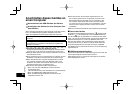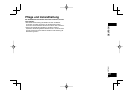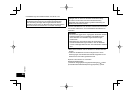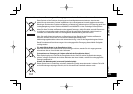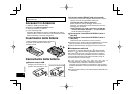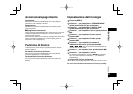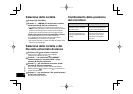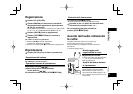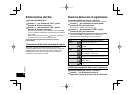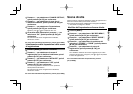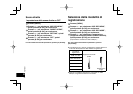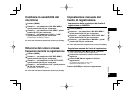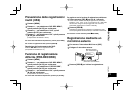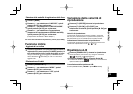VQT4J81
6
126
Eliminazione dei fi le
1
Premere
[ERASE/A-B
&
]
.
2
Premere +, – per selezionare “FILE”, quindi
premere [q OK] per confermare.
3
Premere +, – per selezionare “YES”, quindi
premere [q OK] per confermare.
Mentre è in atto l’eliminazione, l’indicatore di stato lampeggia
e viene visualizzato “ERASING”. L’eliminazione può richiedere
alcuni minuti.
Selezionando “FOLDER” al punto
2
apparirà la schermata
per eliminare tutti i file nella car
tella selezionata.
Per uscire dalla schermata di eliminazione, premere
[F2 (CLOSE)].
Eliminazione di fi le dalla schermata di elenco.
Selezionare i file sulla schermata di elenco (➜ pagina 4) e
premere [ERASE/A-B&]. Viene quindi visualizzata la schermata
di eliminazione del file. Selezionare la cartella, quindi premere
[ERASE/A-B&]. Viene quindi visualizzata la schermata di
eliminazione di tutti i file nella cartella.
Selezione della scena di registrazione
1
Premere [MENU] per almeno 1 secondo.
Viene visualizzata la schermata di selezione della scena di registrazione.
2
Premere +, – per selezionare la scena, quindi
premere [q OK] per confermare.
Se si seleziona “USER”, saltare il punto
3
.
3
Premere +, – per selezionare “LOAD”, quindi
premere [q OK] per confermare.
Per uscire dalla schermata di impostazione, premere [F2 (CLOSE)].
Premendo [REC *], la registrazione viene eseguita con
l’impostazione di scena di registrazione selezionata.
Registrazione della scena
Applicazione
LANG.
STUDY
Registrazione della propria voce per
esercizi di pronuncia, ecc.
KARAOKE
Registrazione ad alto volume, ad esempio
karaoke
MUSIC
PERF.
Registrazione ad alta qualità, ad esempio
per eventi musicali
CONVERSATION
Registrazione delle voci di altre persone
per interviste o riunioni, ecc.
MEETING
Registrazione di un’ampia banda audio. Ad
esempio per la registrazione di riunioni, ecc.
LECTURE Registra i suoni, ad esempio le lezioni in
aula e così via.
FAVORITE
Registrazione delle proprie impostazioni
Modifi ca delle impostazioni della scena di registrazione
1
Premere [MENU] per almeno 1 secondo.
2
Premere +, – per selezionare la scena di
registrazione, quindi premere [q OK] per confermare.